ПР 18. Занятие Программы переводчики, возможности систем распознавания текстов
 Скачать 30.76 Kb. Скачать 30.76 Kb.
|
Практическое занятиеПрограммы — переводчики, возможности систем распознавания текстов Тема: Понятие об информационных системах и автоматизации информационных процессов. Цели занятия:применение умений и навыков по созданию и сохранению документов;применение умений и навыков по вводу и редактированию текста; изучить возможности систем распознавания текстов.Содержание работы и последовательность её выполнения:Загрузите текстовый процессор MS WordУстановите параметры страницы (Разметкастраннцы7Иоля):Верхнее, Нижнее 2; Левое — 3; Правое — 1,5. Включите отображение непечатаемых (специальных) символов закладкаГлавная. Наберите 6 абзацев:ВведениеВводтекстовойиграфическойинформации Текстовые редакторы и программы распознавания образов Выводы и предложенияCnиcoкиспользованнойлитературыПриложение Сохраните текст в файле с именем ФамилияГруппа {Файл, Сохранить как...)(периодически в процессе и перед завершением работы с документом выполняйте команду сохранения файла). Задание1.Установить стиль Заголовок 1, Заголовок 2 . Для набранных абзацев установите стиль Заголовок 1 (Главная-Стили-Заголовок) За заголовком Ввод текстовой и графической информацииначните новый абзац (Kypcop в конец строки, Enter) и, установив стиль Заголовок 2, наберите подзаголовок - Назначениеиклассификацияустройствввода, кзаголовку Текстовыередакторыипрограммыраспознаванияобразовнаберите подзаголовок MicrosoftWord. Измените параметры стиля Заголовок 1: Установите курсор в абзац любого заголовка, использующего стиль Заголовок 1, и в формате выбранного стиля последовательно измените формат шрифта (Главная-Шрифт).Times New Roman, Полужирный, размер 16, видоизменение - все прописные, интервал Разреженный; формат абзаца (Главная-Абзац).интервал после 12 пт., выравнивание По центру, положение на странице с новой страницы (Главная-Абзацна вкладке Положение на странице установите флажок Сновойстраницы). Измените параметры стиля Заголовок 2: Установите курсор в абзац любого заголовка, использующего стиль Заголовок 2, и в формате выбранного стиля измените формат шрифта: Times New Roman, Полужирный, размер 16; формат абзаца: интервал перед и после 6 пт., выравнивание По центру. Задание2.Ввести и отформатировать текст . После заголовка Введение начните новый абзац (Kypcop в конец строки, Enter). Установите параметры абзаца. Выравнивание - по ширине; первая строка - отступ 1,25см, междустрочный интервал полуторный. Установите шрифт Times New Roman, размер 14. Введите следующий текст: Цель работы заключается в ознакомлении и изучении технических и программныхсредств,использующихсядляорганизациивводатекстовойиграфическойинформации. После заголовка Списокиспользованнойлитературыдобавьте: СемакинИ.Г.,ХеннерЕ.К.Информатика.Учебник10-11кл.—М.,2007. УгриновичН.Д.Информатикаиинформационныетехнологии.Учебник10-11кл.М.,2002. МихееваЕ.В.,ТитоваО.И.Информатика.учебник. М.,2005. После подзаголовка Назначение и классификация устройств ввода начните новый абзац и введите следующий текст: Вводинформациивкомпьютеробеспечиваетподсистемаввода,котораяреализованаввидеустроистввводаинформации.Ктакимустройствамотносятся: клавиатура, манипуляторы(мышь,джойстик,трекбол,трекпоинт),сканер, дигитайзер(цифровойпланшет),тактильнаяпанель (тачпад),тактильныйэкран, речевойввод. Существуютидругиеустройствавводаинформации. После подзаголовка MicrosoftWordначните новый абзац и введите следующий текст, пользуясь эффектами курсива, подчеркивания, полужирного выделения, верхнего и нижнего индекса (Главная-Шрифт). 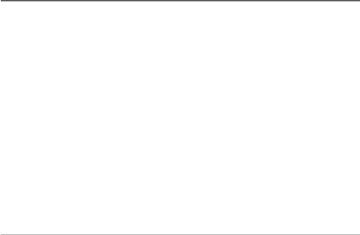 Microsoft Word (далее Word) - мощный текстовой процессор, предназначенный для выполнения всех процессов обработки текста: ОТ набора и Верстки$ до проверки орфографии, вставки в текст г распечатки текста. Встроенный язык программирования Visual Basic for Application расширяет возможности за счет написания макросов. В Microsoй Word поддерживается автоматическая коррекция текста по границам, автоматический перенос и проверка правильности написания слов, имеются средства, позволяющие в считанные минуты создать деловое письмо, факс, автобиографию, расписание, календарь, научный документ с формулами и многое другое. Word позволяет открывать много окон для одновременной работы с несколькими текстами, а так же разбить одно активное окно по горизонтали на два и выровнять их. Поменяйте местами второй и третий абзацы в параграфе MicrosoftWord(выделить3-йабзац,Главная-Вырезать,курсорвначало2-гоабзаца,Главная-Вставить). После заголовка Выаобып предложениявведите текст: В работе дан обзор современных технических и программных средств,обеспечивающихвводтекстовойиграфическойинформации. Задание 3. Проверка орфографии и грамматики, замена в тексте, расстановка номеров страниц, формирование оглавления Системы проверки правописания, используемые в большинстве современных текстовых редакторов, позволяют выявлять значительную часть допущенных пользователем опечаток и орфографических ошибок. Подчеркивание слова красной волнистой линией свидетельствует об орфографической ошибке, зеленой волнистой линией — пунктуационной. Принцип действия типичной системы проверки правописания следующий: во встроенном словаре системы содержится большой набор слов анализируемого языка в различных грамматических формах (время, число и т.д.), система пытается найти проверяемое слово в этом словаре. Если слово найдено, то оно считается правильно написанным. Если слово не найдено в словаре, но есть похожие слова, то выдается сообщение об ошибке и предлагаются возможные варианты замены. Если ничего похожего не найдено, то система предлагает исправить слово или занести его в СЛОВd]ЗЬ. Проверьте правописание и исправьте ошибки (курсор в начало текста,Рецензирование7Мравописание).Исправьте все ошибки (команда Изменить). Удалите текст Введения {Выделитьтекст,Главная Вырезать). Отмените результат выполнения команды ( Отменить). Замените в тексте «Microsoft» на «MS» Kypcop в начало текста,Главная-Заменить). Добавьте в начало документа новую страницу. Создайте оглавление работы(Ссьшки7оглавление).Просмотрите документ в режиме предварительного просмотра . Задание4. Вставить рисунок. Под заголовком Приложение вставьте рисунок (Вставка7Рисунок). Под рисунком наберите название рисунка Рис.1.Название. Вставьте разрыв раздела со следующей страницы {KypcopвначалотекущейстраницыПриложения Разметкастраницы/Разрыв7Разрывыразделов/Следующаястраница). Установите для созданного раздела Приложениеориентацию — альбомная, применить - К текущему разделу. Растяните рисунок на всю страницу. Перейдите на следующую страницу и вставьте рисунок из Коллекции картинок MS Office (Вставка7Картинка). Растяните рисунок на всю страницу. Под рисунком наберите название рисунка Рис.2.Названиекартинки. Задание5. Сделать вывод о проделанной работе |
